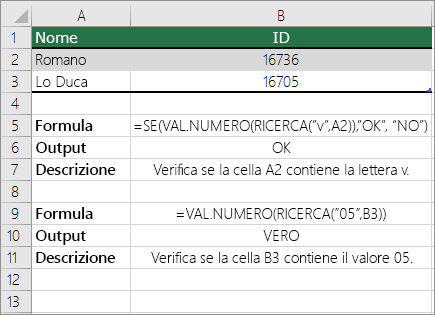Si supponga di voler verificare che una colonna contenga testo, non numeri. Oppure si vogliono trovare tutti gli ordini che corrispondono a un venditore specifico. Se non si ha alcun problema con il testo maiuscolo o minuscolo, è possibile verificare se una cella contiene testo in diversi modi.
È anche possibile usare un filtro per trovare testo. Per altre informazioni, vedere Filtrare i dati.
Trovare celle contenenti testo
Seguire questa procedura per individuare le celle contenenti testo specifico:
-
Selezionare il intervallo di celle in cui eseguire la ricerca.
Per eseguire ricerche nell'intero foglio di lavoro, fare clic su una cella qualsiasi.
-
Nel gruppo Modifica della scheda Home fare clic su Trova & Seleziona e quindi su Trova.
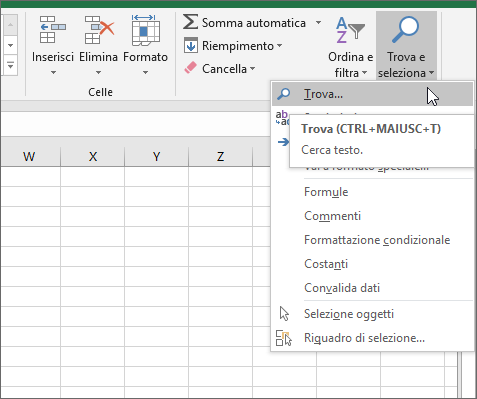
-
Nella casella Trova immettere il testo o i numeri da trovare. In alternativa, scegliere una ricerca recente nella casella di riepilogo a discesa Trova.
Nota: È possibile usare caratteri jolly nei criteri di ricerca.
-
Per specificare un formato per la ricerca, fare clic su Formato ed effettuare le selezioni desiderate nella finestra popup Trova formato .
-
Fare clic su Opzioni per definire ulteriormente la ricerca. Ad esempio, è possibile cercare tutte le celle che contengono lo stesso tipo di dati, ad esempio le formule.
Nella casella All'interno è possibile selezionare Foglio o Cartella di lavoro per eseguire la ricerca in un foglio di lavoro o in un'intera cartella di lavoro.
-
Fare clic su Trova tutti o Trova successivo.
Trova tutto elenca tutte le occorrenze dell'elemento che è necessario trovare e consente di attivare una cella selezionando un'occorrenza specifica. È possibile ordinare i risultati di una ricerca Trova tutti facendo clic su un'intestazione.
Nota: Per annullare una ricerca in corso, premere ESC.
Verificare se una cella contiene testo
Per eseguire questa attività, usare la funzione VAL.TESTO .
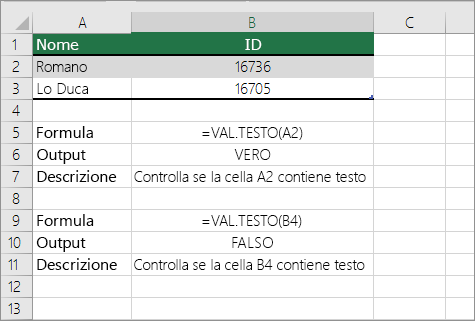
Verificare se una cella corrisponde a un testo specifico
Usare la funzione SE per restituire i risultati per la condizione specificata.
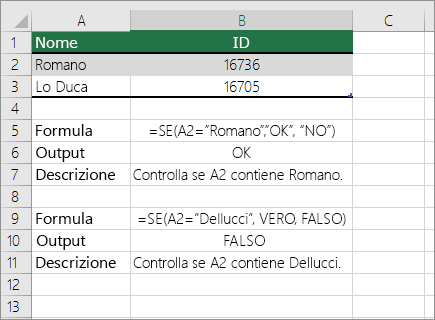
Verificare se una parte di una cella corrisponde a un testo specifico
Per eseguire questa attività, usare le funzioni SE, RICERCA e VAL.NUMERO .
Nota: La funzione RICERCA non fa distinzione tra maiuscole e minuscole.